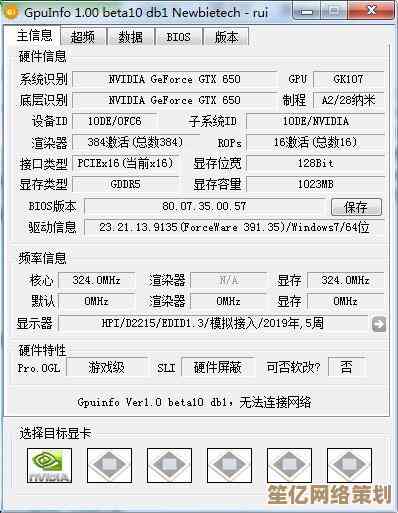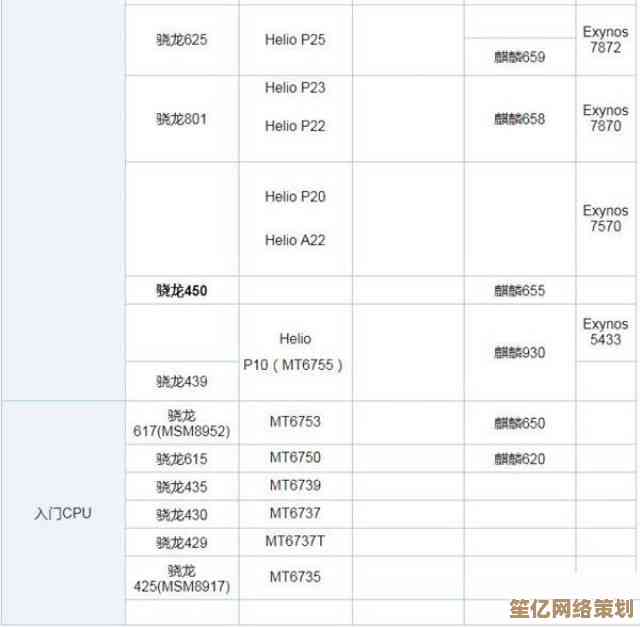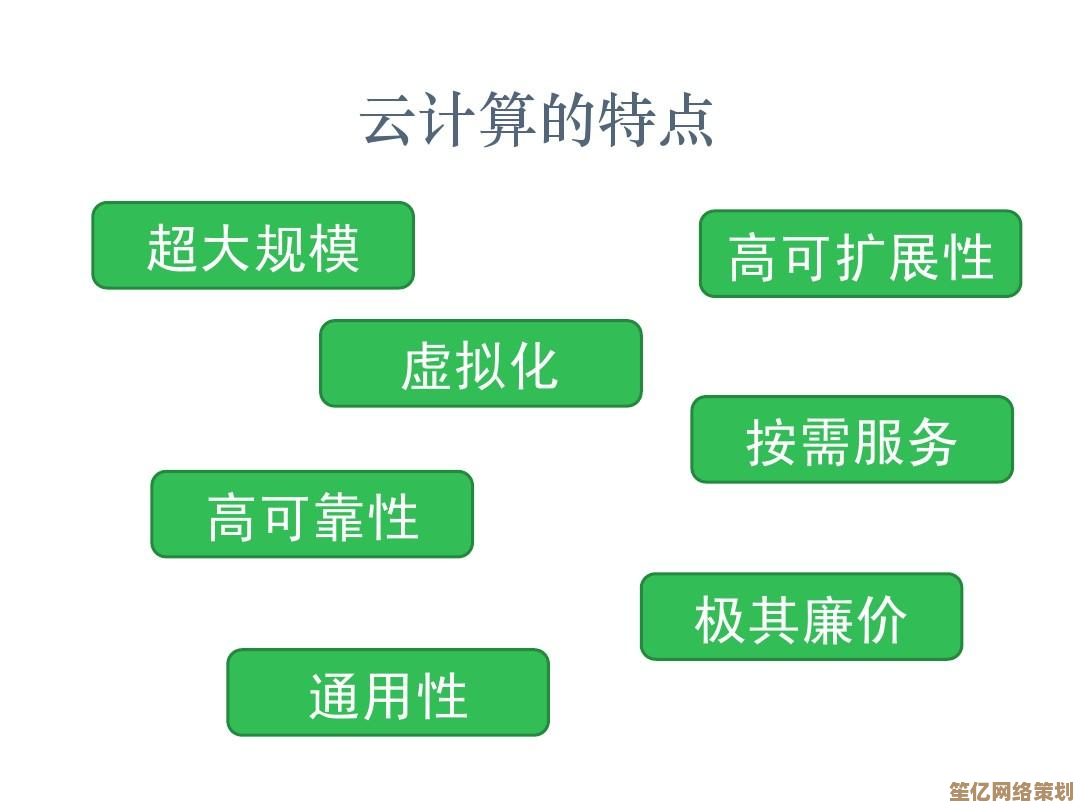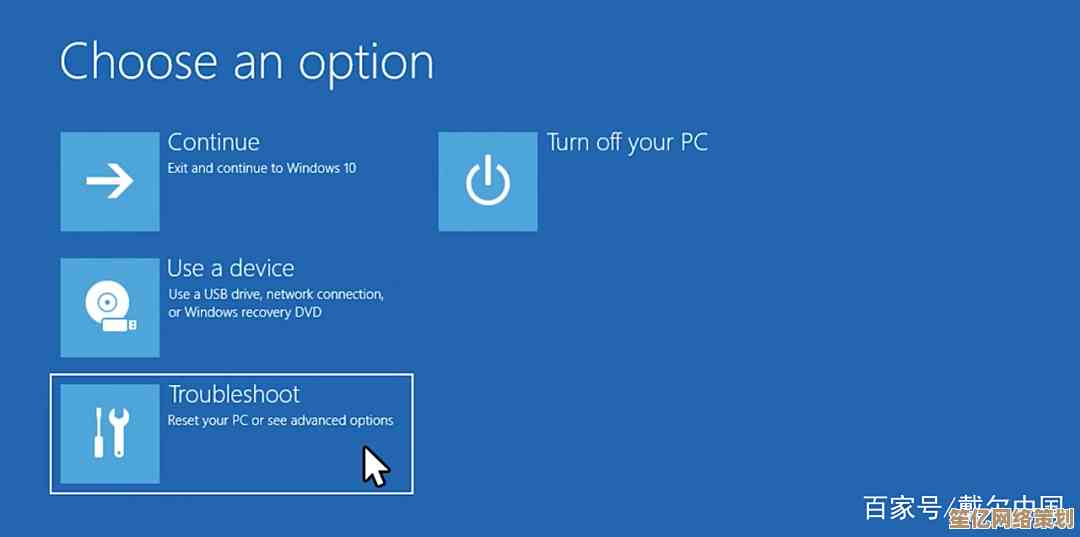Word2010高效使用技巧:轻松掌握文档处理与排版秘诀
- 游戏动态
- 2025-10-20 18:38:51
- 2
哎,说到Word 2010,现在可能好多人觉得它老掉牙了,都202X年了谁还用这个啊…但说实话,我到现在还离不开它,就像你衣柜里那件穿旧了但巨舒服的毛衣,新版功能花里胡哨的,有时候真不如它顺手,今天聊的也不是什么高大上的东西,就是些我自己摸爬滚打,一点点抠出来的、能让效率翻倍的小门道,可能有点碎碎念,你随便听听看。
先说说最让我头疼的,长篇文档的排版,每次打开一份几十页的报告,光是调格式就能去掉半条命,后来我发现了个救星,但特容易被忽略——样式库,它就在“开始”选项卡那一排,很多人可能就只用“标题1”、“正文”就算了,但其实,右键点一下样式,选“修改”,你的世界就打开了。🪄 你可以把常用的字体、字号、段落间距(尤其是那个烦人的单倍行距,我总觉得太挤了,习惯调到1.15倍)、甚至后续段落样式都定死,我把“标题2”设成黑体小三号,段前段后各0.5行,然后设定它后面紧跟的段落是“正文(首行缩进2字符)”,这样,我只要点一下“标题2”,打完字一按回车,直接就跳到缩进好的正文了,再也不用一个个去调,这招对付毕业论文、标书什么的,简直是救命稻草,省得你整篇文档的格式七零八落的。
还有一个,我估计90%的人没好好用过:导航窗格,在“视图”里勾上它,左边就出来个框,当你给标题应用了正确的样式后,所有章节结构一目了然,写稿子时思路断了?直接在那窗格里拖拽标题,整个章节,包括下面所有内容,唰一下就给你移过去了,根本不用吭哧吭哧地复制粘贴再删除,这比用那个“大纲视图”还直观,真的,你试试就知道。
然后是表格…天呐,Word里的表格有时候真气人,对不齐、乱跑…但有个小魔法,按住Alt键再拖动表格线,可以像用尺子量一样,一像素一像素地微调,特别精准,还有,表格属性里,把“指定宽度”和“度量单位”改成百分比,这样表格就能随页面宽度自适应了,不会跑出界,这些小细节,没人告诉你,你就得自己跟它较劲半天。😮💨
哦对了,说到自动更正,别光用它改错别字,你可以设置个快捷键,比如输入“@@”自动替换成你的公司全称或者一大段标准术语,设置里找“文件”-“选项”-“校对”-“自动更正选项”,这招对于要反复输入复杂名词的情况,能省下不少敲键盘的功夫。
再说个有点偏门的,选择性粘贴,从网页上复制东西过来,总带着一堆乱七八糟的格式,黏贴后还得重新调,烦死了,你可以试试右键粘贴时,不要直接点那个图标,选择“选择性粘贴”,然后选“无格式文本”,或者更狠一点,直接把默认粘贴方式设为“仅保留文本”:在“文件”-“选项”-“高级”-“剪切、复制和粘贴”里设置,这样一劳永逸,世界都清净了。
查找替换也别小看它,它是个隐藏的BOSS,不光能找字,点开“更多”,里面能按格式找,比如把所有“宋体五号”的字一次性改成“楷体”,或者把所有的红色字体替换掉,甚至可以用通配符做高级搜索,虽然我用的不多,但知道有这功能,心里就踏实点。
提一下题注和交叉引用吧,写带图、带表的文档时超有用,选中图或表,右键“插入题注”,它会自动编号,然后在正文里需要引用的时候,用“引用”选项卡里的“交叉引用”,选“图”或者“表”,点一下就能插进去编号,这样哪怕你中间又加了新图,编号也会自动更新,不用手动改,避免了“见图3-1(咦,现在应该是3-2了)”这种尴尬。
写着写着就扯了这么多,其实还有很多零零碎碎的感觉,比如用F4键重复上一步操作,或者用格式刷双击一下就能连续刷多个地方…Word 2010就像个老伙计,乍看朴实,但兜里总有点让你惊喜的小玩意儿,可能我的方法不是最标准的,甚至有点土,但确实是我自己觉得好用的,现在新软件层出不穷,但把这些老工具吃透,照样能做得又快又好,希望这些杂七杂八的分享,能有那么一两条帮到你吧。😊
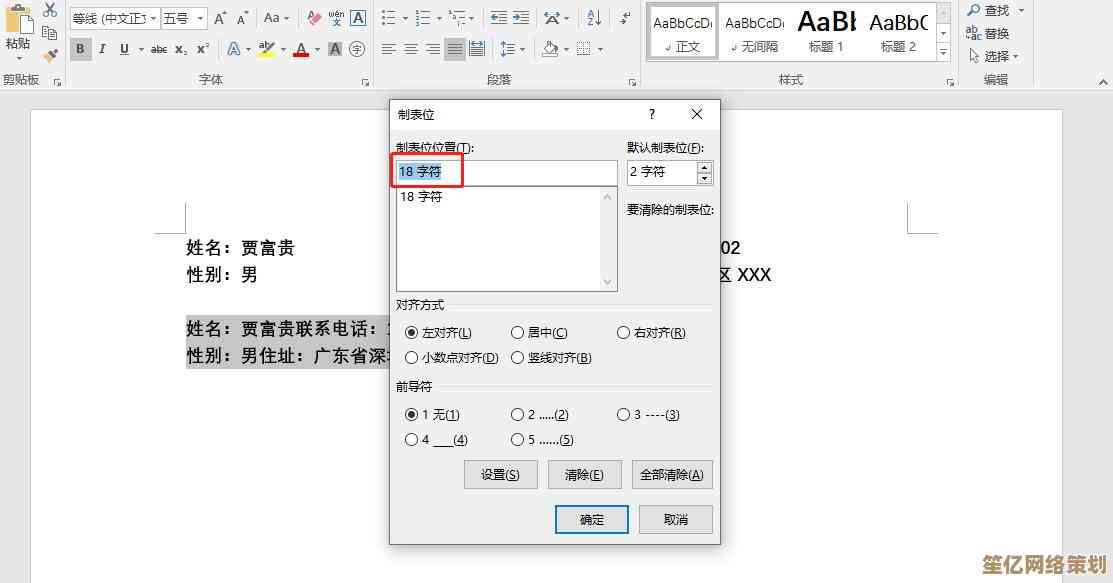
本文由黎家于2025-10-20发表在笙亿网络策划,如有疑问,请联系我们。
本文链接:http://waw.haoid.cn/yxdt/34389.html